Word文档中如何将文本框中的文字位置设为正中
来源:网络收集 点击: 时间:2024-04-06接下来嫌疑竖排文本框为例介绍一下。
在文本框边框线上单击鼠标左键,使其出现调整边距大小的点位。
备注:无论是横排、竖排文字方向的文本框,其操作方法和原理都是一样的。
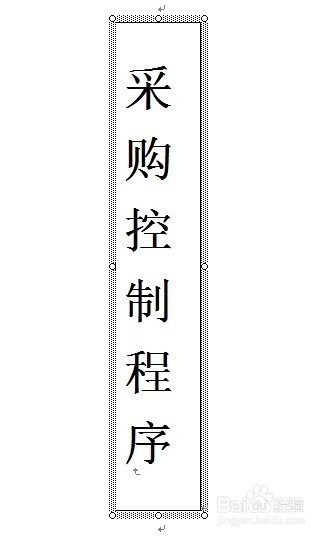 2/7
2/7在出现调整边距的点位后,在文本框带有阴影部分的边框线上单击鼠标右键→在列表中点击“设置文本框格式”。
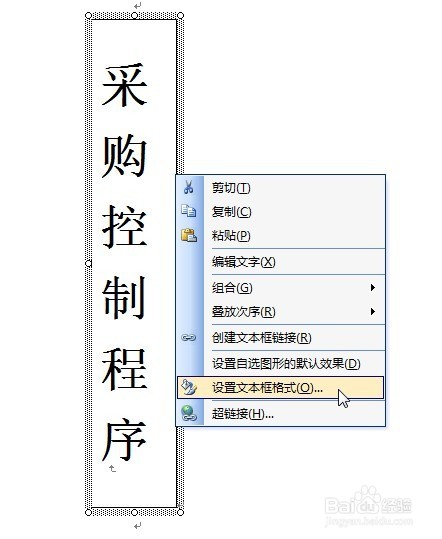 3/7
3/7在弹出的“设置文本框格式”设置窗口中点击“文本框”选项。
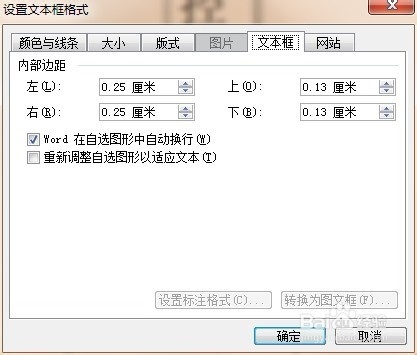 4/7
4/7在“设置文本框格式”设置窗口“文本框”选项的“内部边距”一栏中,通过上、下、左、右边距数值来进行调整。
以此次举例的竖排文本框,直接将左、右边距的数值修改为“0”→点击确定。
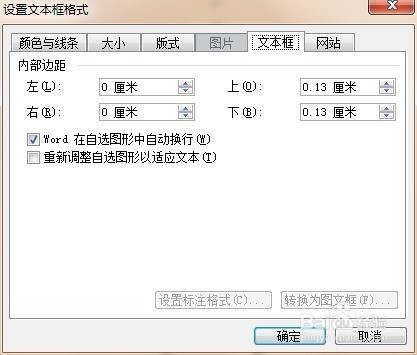
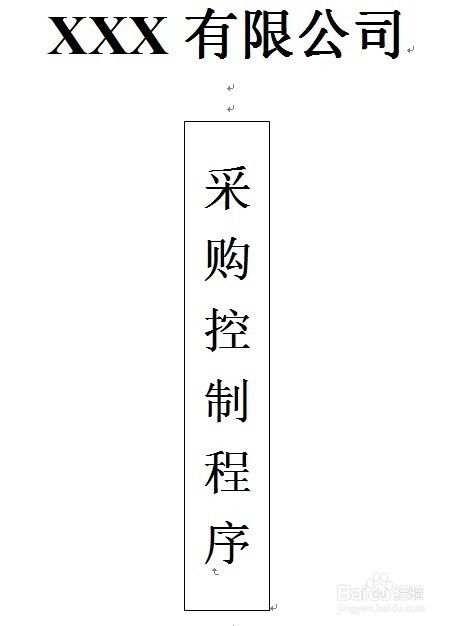 5/7
5/7在遇横排文字方向的文本框时,调整的主要是上下边距的数值。
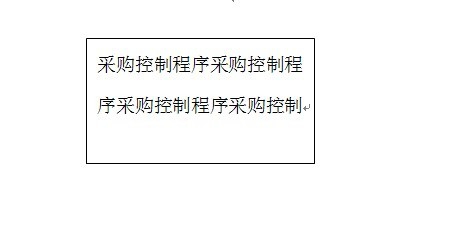 6/7
6/7按照上述方法设置横排文本框的边距格式。
在“设置文本框格式”设置窗口“文本框”选项的“内部边距”一栏中,先将下边距的数值设为“0”→然后再对上边距的数值进行不断调整,直至将文本框中的文字设置于正中的位置。
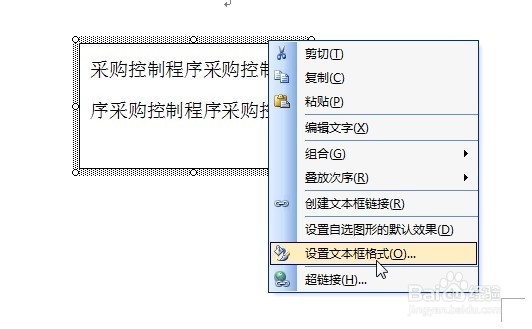
 7/7
7/7在操作时务必先对文本框中的文字进行文字字体、文字大小以及加粗、倾斜、下划线的设置→将文字全选后点击“居中”→通过鼠标右键列表中的“设置文本框格式”来对文本框上、下、左、右边距进行数值调整→最终实现将文本框中的文字位置设为正中的效果。
以上这些关于文本框边距调整的操作小技巧学会后,再进行文本框排版时就更加的得心应手了!
 注意事项
注意事项若能荣幸帮到您,劳您给予投票、点赞、分享;若未能解决您的问题,在此致歉,多提宝贵意见加以修改完善。
WORD版权声明:
1、本文系转载,版权归原作者所有,旨在传递信息,不代表看本站的观点和立场。
2、本站仅提供信息发布平台,不承担相关法律责任。
3、若侵犯您的版权或隐私,请联系本站管理员删除。
4、文章链接:http://www.1haoku.cn/art_441630.html
 订阅
订阅